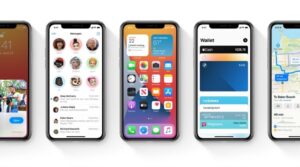macOS 10.15: cos'è, le novità, come si installa | TuttoTech.net
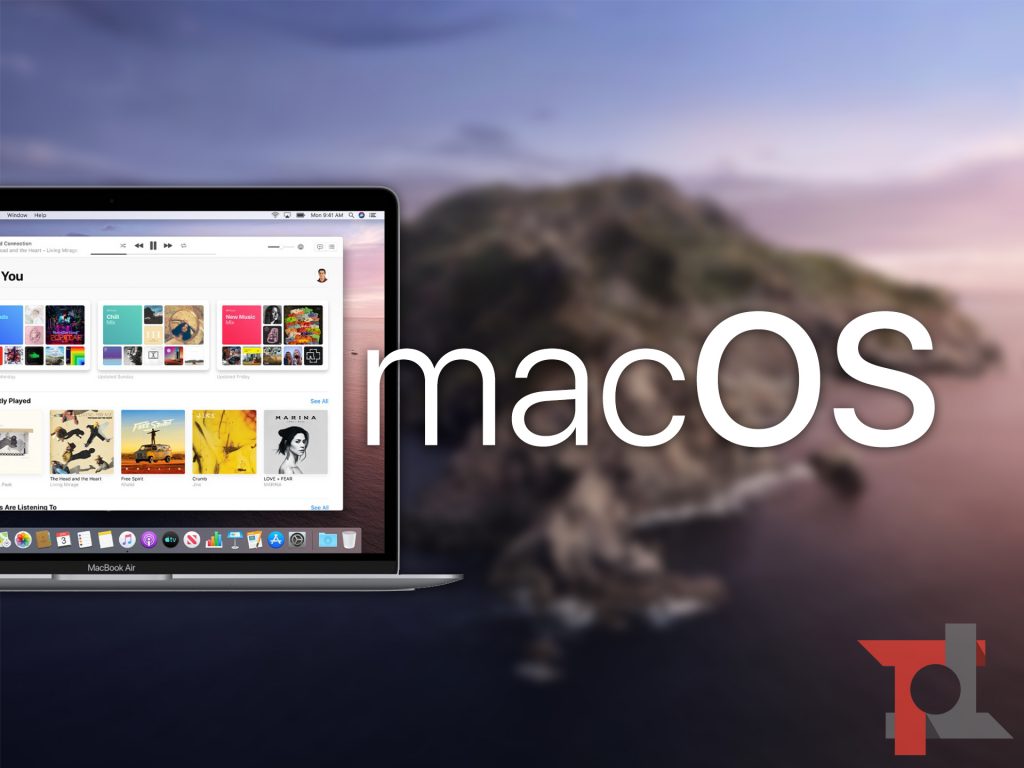
macOS 10.15 è il nuovo sistema operativo che Apple ha sviluppato per tutti i suoi computer Mac. Annunciato alla WWDC 2019 insieme ad iOS 13, iPadOS, watchOS 6 e tvOS 13, viene identificato col nome “Catalina”, il quale è ispirato dalla Isole Catalina presenti al largo della costa della California.
- Cos’è macOS 10.15 Catalina
- Mac compatibili con macOS 10.15 Catalina
- Come installare macOS 10.15 Catalina
- Le novità di macOS 10.15 Catalina
Cos’è macOS 10.15 Catalina
macOS è il sistema operativo sviluppato da Apple per tutti i suoi Mac. Precedentemente noto come OS X o anche come Mac OS X, le sue radici risalgono al 2001 quando Apple decise di combinare le caratteristiche dell’interfaccia utente dell’originario Mac OS (già in uso da Apple dal 1984) con l’architettura di un sistema operativo di derivazione UNIX.
macOS 10.15 Catalina è tecnicamente la sedicesima versione del sistema operativo ed è stata annunciata il 3 giugno 2019 presso la WWDC 2019.
Mac compatibili con macOS 10.15 Catalina
Grazie alla grande flessibilità del nuovo sistema operativo, sono compatibili i Mac e i MacBook Air e Pro dal 2012 in avanti e i MacBook dal 2015 in avanti. In particolare, la lista completa comprende:
- MacBook (12”) inizio 2015 e successivi
- iMac fine 2012 e successivi,
- MacBook Air metà 2012 e successivi,
- iMac Pro 2017 e successivo (tutti),
- MacBook Pro 2012 e successivi
- Mac Pro 2013 e successivi
- Mac mini Fine 2012 e successivi
Si tratta della stessa lista di Mac compatibili con la versione precedente macOS 10.14 Mojave.
Come installare macOS 10.15 Catalina
L’installazione di un sistema operativo su un Mac può avvenire in due diversi modi: attraverso l’aggiornamento provenendo da una versione precedente oppure attraverso un’installazione pulita.
Aggiornamento da macOS 10.14 Mojave
L’aggiornamento da una versione precedente ha il vantaggio di non richiedere nessun altro dispositivo di supporto e soprattutto di mantenere tutti i dati personali presenti sul proprio dispositivo.
Una volta assicuratosi di avere un Mac compatibile e connesso alla rete internet, basta semplicemente:
- Aprire il Mac App Store;
- Cercare macOS 10.15 Catalina (in genere lo si trova in vetrina) e scaricare l’immagine;
- A download completo, si aprirà il programma di installazione. Cliccare su “Installa”, accettare i Termini e le Condizioni ed aspettare che la procedura termini (il Mac potrebbe riavviarsi più volte).
Come potete vedere, si tratta di una procedura praticamente identica a quella che si ha per l’aggiornamento di un’applicazione.
Installazione pulita
Attraverso un’installazione pulita da zero è necessario che il Mac venga riportato alle condizioni di fabbrica. Ciò significa che tutti i dati presenti all’interno della memoria interna vengono cancellati, motivo per cui è consigliabile eseguire un backup come prima operazione preliminare.
Seppur con un’installazione pulita si ha un Mac “nuovo e come di fabbrica”, il nostro consiglio è di usare questa procedura solo nel caso in cui il Mac abbia dei malfunzionamenti software: in tal caso infatti, eseguire un’installazione pulita di macOS fa si che venga eliminato qualsiasi problema.
Nel caso foste intenzionati a installare da zero macOS 10.15 Catalina, vi rimandiamo alla nostra guida dettagliata con la procedura passo passo.
Le novità di macOS 10.15 Catalina
Molte delle novità che Apple ha introdotto su macOS 10.15 Catalina hanno a che fare con la sua nuova politica commerciale di offrire ai propri clienti diversi servizi multimediali legati a musica, podcast e video. Alcune di esse però vanno a migliorare drasticamente specifiche parti del sistema.
Addio iTunes, benvenute app Musica, Podcast e TV
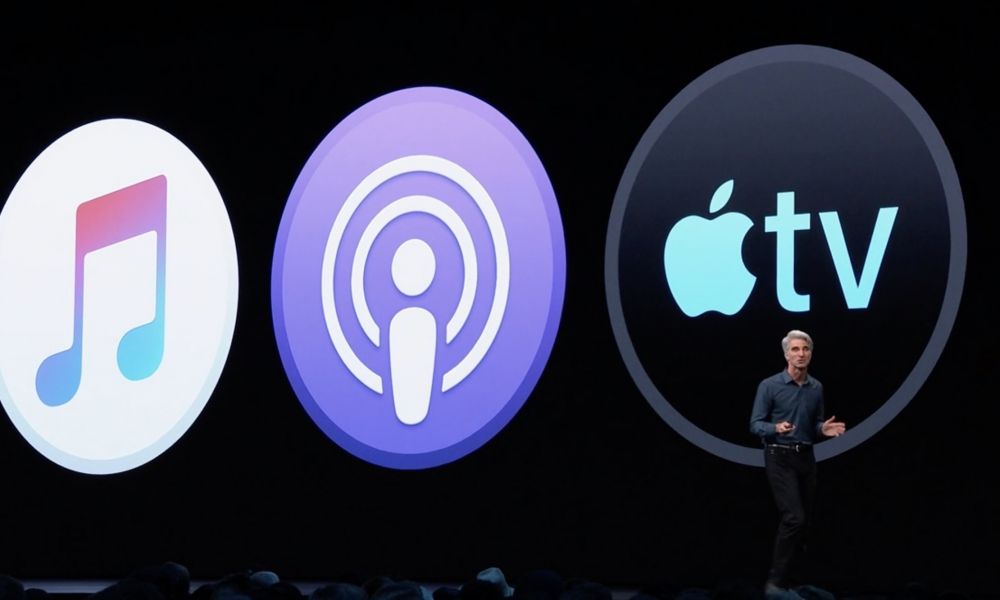
Una delle rivoluzioni che porta il nuovo sistema operativo ha a che vedere con il software “tutto fare” di iTunes. Da quando è stato introdotto, iTunes è cresciuto sempre di più inglobando funzioni che vanno ben al di là della musica e dello store per cui era nato inizialmente.
Con macOS 10.15 Catalina arriva la fine di iTunes in favore di 3 applicazioni dedicate ad ambiti specifici: Musica, Podcast e TV.
Ogni singola app ha sincronizzati i contenuti che gli utenti hanno acquistato nel tempo e, in caso di servizi di streaming, l’abbonamento associato. Su Musica quindi si ha accesso ad Apple Music, su TV si ha accesso a Apple TV+ e su Podcast si ha accesso alla propria libreria di iscrizioni e download.
Esattamente come in tvOS 13 la nuova app Musica include un player aggiornato con l’integrazione dei testi delle canzoni, rendendola perfetta come una mini postazione fai da te per il karaoke.
Per quanto riguarda l’app TV, oltre all’accesso al nuovo servizio di streaming è stato migliorato drasticamente il supporto audio. Sui Mac più recenti infatti è possibile usufruire dei contenuti con audio in Dolby Atmos, Dolby Digital o Dolby Digital Plus.
L’app Podcast è forse quella che maggiormente ricorda iTunes, con una sezione dedicata alle proprie iscrizioni e una sezione interamente dedicata alla scoperta di nuovi show, con selezioni curate dalla redazione di Apple per ogni singolo genere.
Safari
Il browser web di Safari ha veduto un restyling a livello grafico e diversi miglioramenti “sotto il cofano”. Innanzi tutto, nella nuova pagina iniziale si trovano i siti preferiti, quelli che sono stati visitati più spesso e anche i suggerimenti di Siri. In questo caso Siri mostra gli indirizzi web più importanti dalla cronologia.
Un’altra novità legata alla riproduzione multimediale la troviamo nel nuovo modo di abilitare il PiP (Picture-in-Picture) in Safari. Con macOS 10.15, è possibile attivare rapidamente la modalità PiP dal pulsante audio della scheda in cui è aperto il player.
Se ci si affida a Safari e ad iCloud come password manager, adesso il browser avvisa se si sta scegliendo una password poco sicura e aiuta a sostituirla con una più efficace.
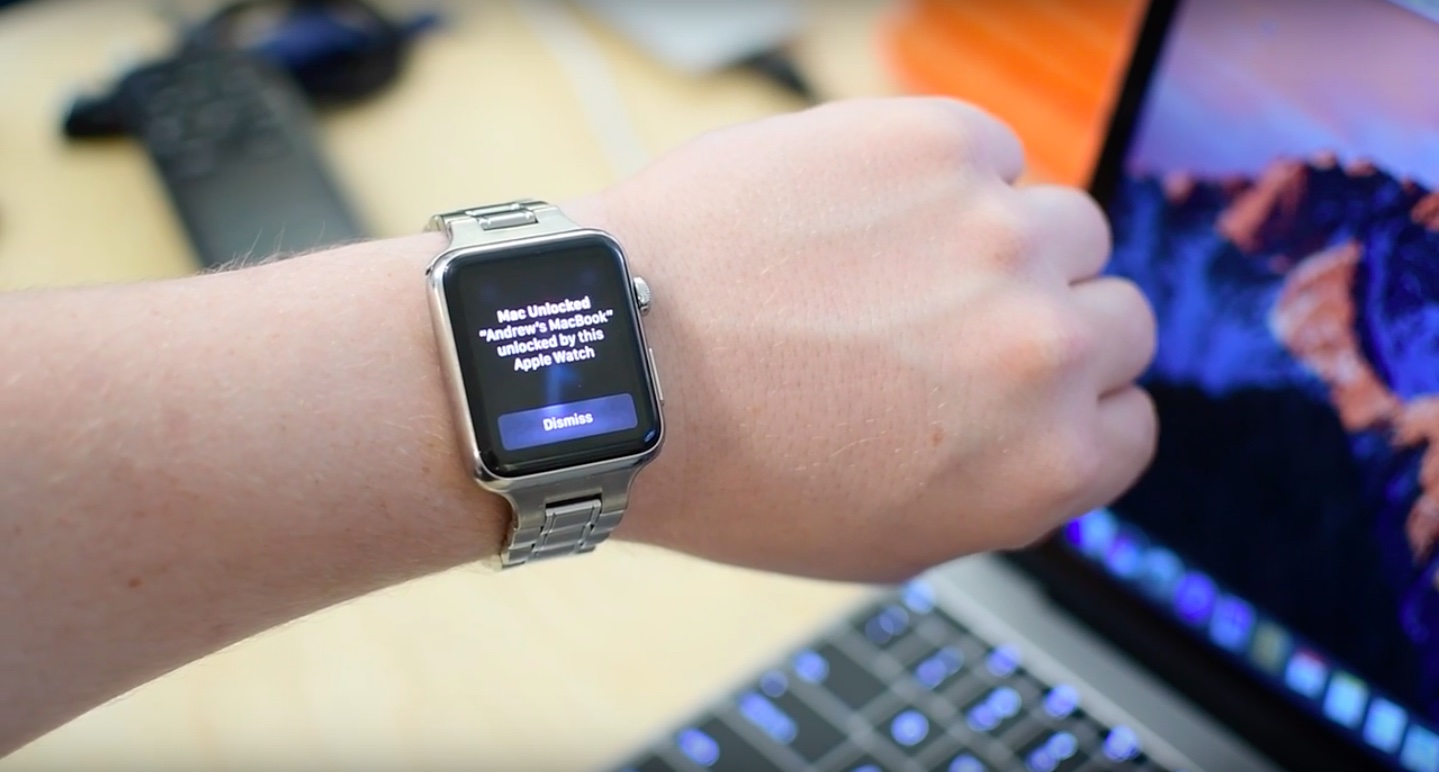
Migliorando poi l’utilizzo complementare dei suoi dispositivi, Apple ha aggiunto una funzione di autenticazione che consente, nelle aree e nei siti web compatibili, di utilizzare il proprio Apple Watch al posto della password. Con un semplice doppio tap sul tasto laterale, l’Apple Watch (che deve essere connesso al Mac via Bluetooth) è in grado di certificare l’identità.
Sidecar

Sidecar è una funzione condivisa con iPadOS che consente di utilizzare un iPad compatibile (solo quelli aggiornati ad iPadOS) come secondo display per il Mac, sia in maniera cablata che wireless. In tal modo è possibile avere, anche in mobilità, una workstation con due monitor.
Per abilitare Sidecar, è necessario avere connessi sia il Mac che l’iPad alla stessa rete WiFi (nel caso della connessione wireless) o via cavo USB e poi:
- Sul Mac cliccare sull’icona con la mela morsicata in alto a sinistra
- Selezionare Preferenze di sistema
- Dalla finestra che si apre cliccare su Sidecar
- Scegliere quali funzionalità abilitare sull’iPad
- Dal menu a tendina in Connect to (lo stesso che si usa per AirPlay) selezionare l’iPad.
Come se non bastasse, Sidecar abilita anche il supporto della Apple Pencil sui Mac. Pur non essendo ancora touch, i Mac possono usufruire della Apple Pencil utilizzandola attraverso il display connesso dell’iPad in specifiche applicazioni. Al momento le applicazioni compatibili pienamente con Sidecar sono:
- Adobe Illustrator
- Affinity Designer
- AffinityPhoto
- Cinema 4D
- CorelDRAW
- DaVinci Resolve
- Final Cut Pro
- Maya
- Motion
- Painter
- Principle
- Sketch
- Substance Designer
- Substance Painter
- ZBrush
Finder
A lungo considerato una versione mal riuscita di “Esplora Risorse” disponibile su Windows, negli anni il Finder di macOS è stato migliorato drasticamente grazie all’aggiunta di novità estetiche e funzionali. Con Catalina, le migliorie vanno verso una migliore integrazione cloud.
Innanzi tutto è adesso possibile condividere cartelle di iCloud con un link privato: chi lo riceve può vedere la cartella su iCloud Drive, scaricare le ultime versioni dei file e aggiungerne di nuovi. Allo stesso modo, è possibile disattivare il link per evitare che chi ne è in possesso continui ad accedervi.
Grazie poi alla nuova API FileProvider, gli sviluppatori che si occupano di servizi cloud possono integrare i loro servizi nell’app senza usare estensioni kernel, così da assicurare una maggiore protezione al Mac. In egual misura, ora possono anche distribuire le loro app sul Mac App Store.
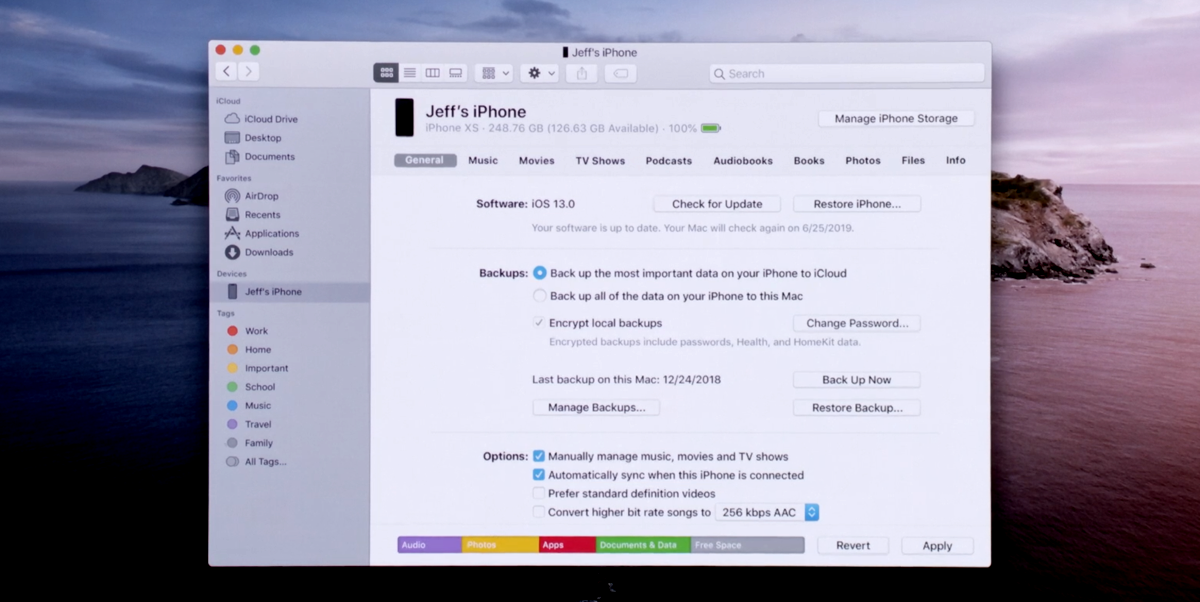
L’addio di iTunes fa si che per la sincronizzazione di iPhone e iPad sia necessaria un’altra soluzione. Ed ecco allora che macOS 10.15 Catalina permette di effettuare la sincronizzazione di iPhone e iPad direttamente nel Finder. Collegando uno dei due dispositivi si
Find My e le novità di accessibilità
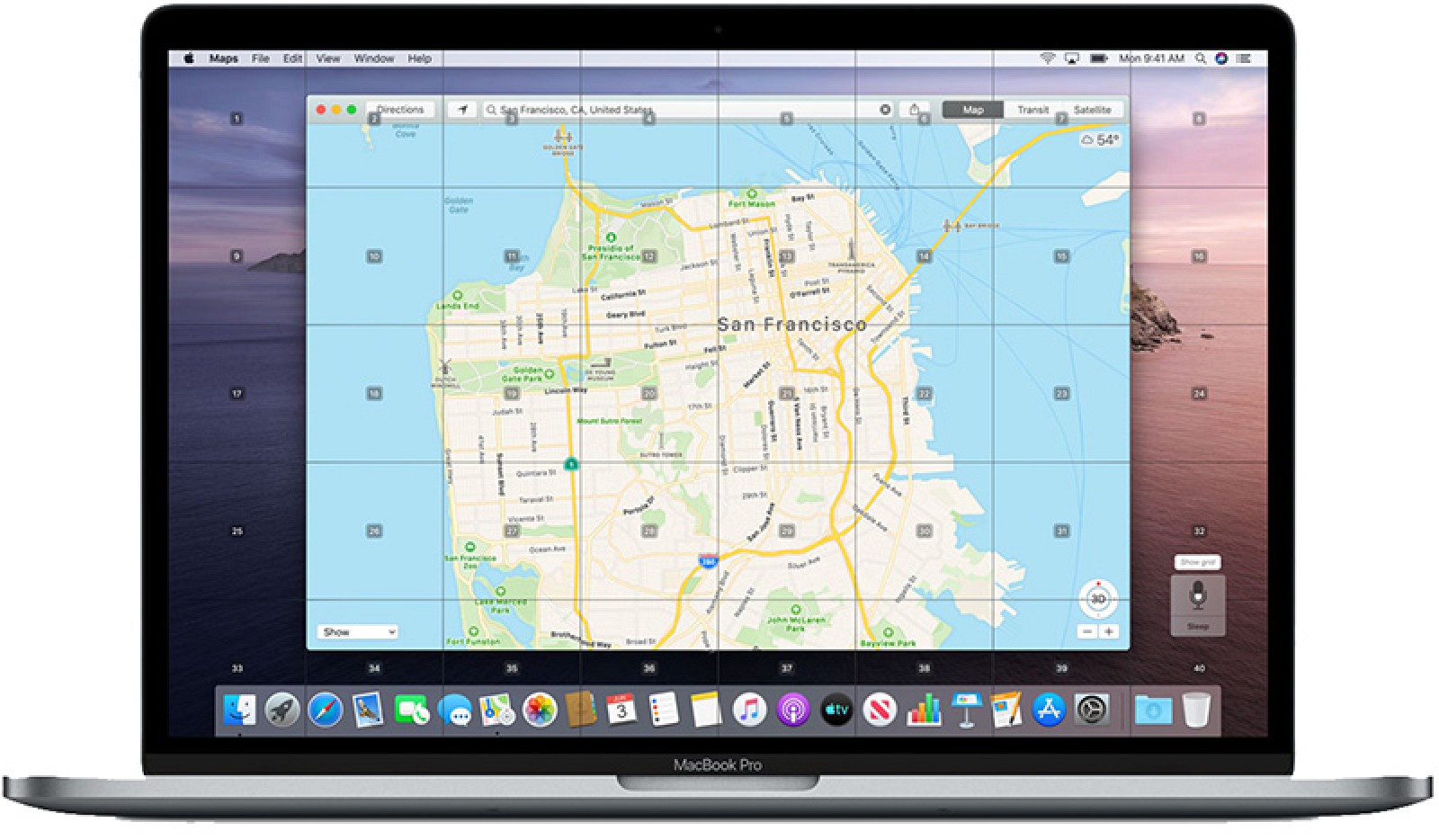
Condividendo la novità con iOS 13 e iPadOS, anche su macOS 10.15 Catalina è stata introdotta la nuova applicazione Find My. Essa combina Find My iPhone con Apple Friends in un’unica app e, come aggiunta, permette di localizzare anche i dispositivi che sono offline.
Ciò funziona sfruttando il segnale criptato e anonimo che iPhone, iPad, AirPods, Mac e Apple Watch inviano a corto raggio ad altri dispositivi Apple nelle vicinanze facendo da “segnalatori” della posizione.
La sicurezza dei dati è sempre stata una priorità in Apple e con macOS 10.15 si è fatto un ulteriore passo in avanti. Col nuovo sistema operativo, tutti i modelli di Mac con il chip Apple T2 Security supportano il blocco di attivazione. Ciò significa che, in caso di smarrimento o di furto, è possibile bloccarli da remoto utilizzando l’app Find My.
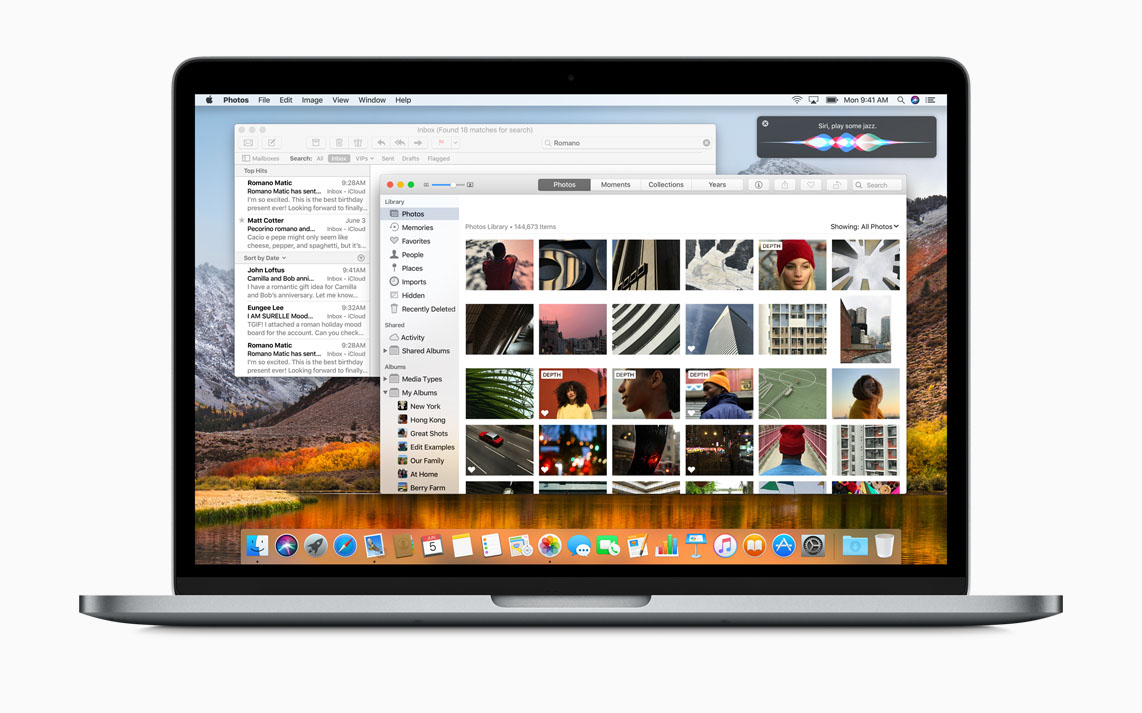
Dal punto di vista dell’accessibilità, il nuovo sistema operativo introduce il Voice Control, permettendo di gestire il computer con il solo utilizzo della voce. Si tratta di una novità pensata per coloro che hanno degli handicap che non gli permettono di utilizzare il computer al 100%.